Dieser Artikel hilft Ihnen, den Windows Update-Fehlercode 0x800f0922 zu beheben, der nach einem Fehler bei der Update-Installation in Windows 10 angezeicht wurde.
Es wird häufig empfohlen, die neuesten verfügbaren Updates in Windows 10 zu installieren. Manchmal können Sie die Installation von Updates jedoch aufgrund eines Fehlercodes möglicherweise nicht abschließen. 0x800f0922 ist einer dieser Fehlercodes, die Sie möglicherweise mit Windows-Updates erhalten. In diesem Artikel erfahren Sie, warum dieser Fehlercode angezeigt wird und wie Sie den Windows Update-Fehlercode 0x800f0922 beheben können.
Leider habe ich keinen passenden Screenshot, dass den Fehlercode 0x800f0922 während die Installation eines kumulativen Updates zeigt. Sie können diesen Fehlercode in jeder Windows-Edition erhalten. In Windows wird der Fehlercode 0x800f0922 technisch als CBS_E_INSTALLERS_FAILED interpretiert. Wenn Sie dies erhalten, bedeutet dies, dass die Verarbeitung erweiterter Installationsprogramme und generischer Befehle fehlgeschlagen ist. Dieser Fehlercode ist nicht spezifisch für Windows Update, da es sich um einen allgemeinen Fehlercode handelt. Es kann häufig bei der Installation von .NET Framework erkannt werden.
Der Fehlercode 0x800f0922 kann aus folgenden Gründen angezeigt werden. Bei PerfCounterInstaller, dem Installationsprogramm, das Windows Update verwendet, ist möglicherweise die Zählerdatenbank beschädigt. Sie können es einfach mit der Eingabeaufforderung beheben.
Hier erfahren Sie, wie Sie den Windows Update-Fehlercode 0x800f0922 beheben.
Fix: Windows Update Fehlercode 0x800f0922
FIX 1 – Verwenden der Eingabeaufforderung
1.) Klicken Sie mit der rechten Maustaste auf die Schaltfläche Start oder drücken Sie die Windows-Taste + X und wählen Sie Eingabeaufforderung (Admin), um die Eingabeaufforderung als Administrator zu öffnen.
2.) Geben Sie im Eingabeaufforderungsfenster den folgenden Befehl ein und drücken Sie die Eingabetaste. Es wird einfach die Zählerdatenbank repariert.
lodctr /R
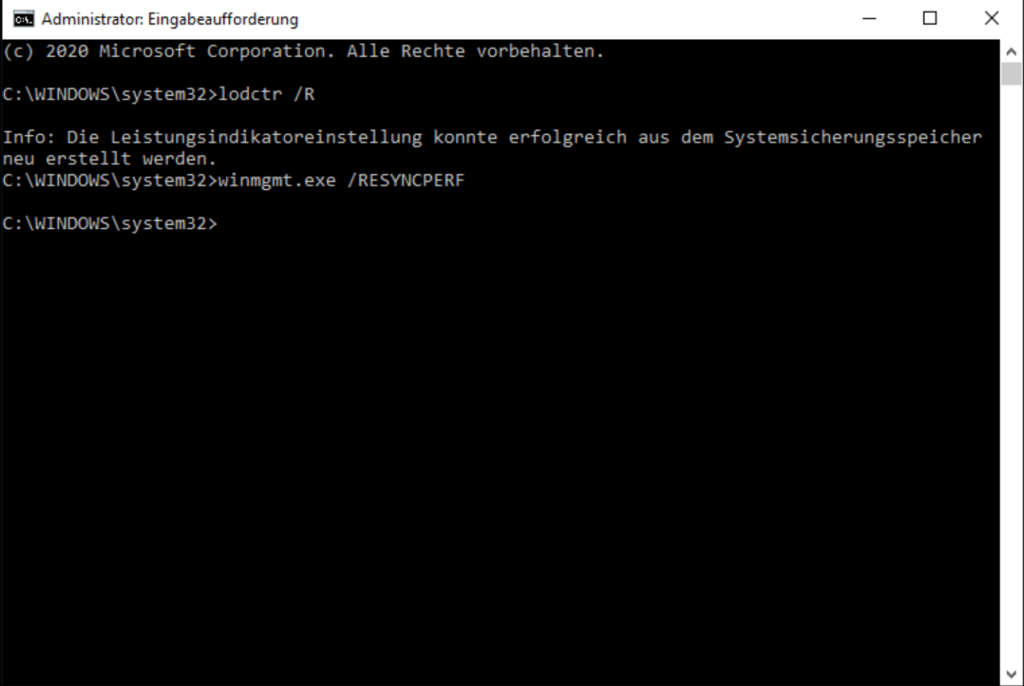
Wenn die Befehlsausführung erfolgreich ist, erhalten Sie die Meldung “Info: Die Leistungsindikatoreinstellung konnte erfolgreich aus dem Systemsicherungsspeicher neu erstellt werden.”
3.) Führen Sie als Nächstes den folgenden Befehl aus, um den Zähler konsistent zu machen und ihn erneut mit Windows Management Instrumentation (WMI) zu synchronisieren.
winmgmt.exe /RESYNCPERF
Sobald dieser Befehl erfolgreich ausgeführt wurde, können Sie versuchen, die Updates erneut zu installieren. Sie sollten nun jetzt nicht mehr den Fehlercode 0x800f0922 erhalten.
FIX 2 – Verwenden des Befehls DISM Restore
Wenn FIX 1 dieses Problem für Sie nicht löst, führen Sie den Befehl DISM restore aus.
Im Eingabeaufforderungsfenster können Sie den folgenden Befehl ausführen:
Dism /Online /Cleanup-Image /RestoreHealth
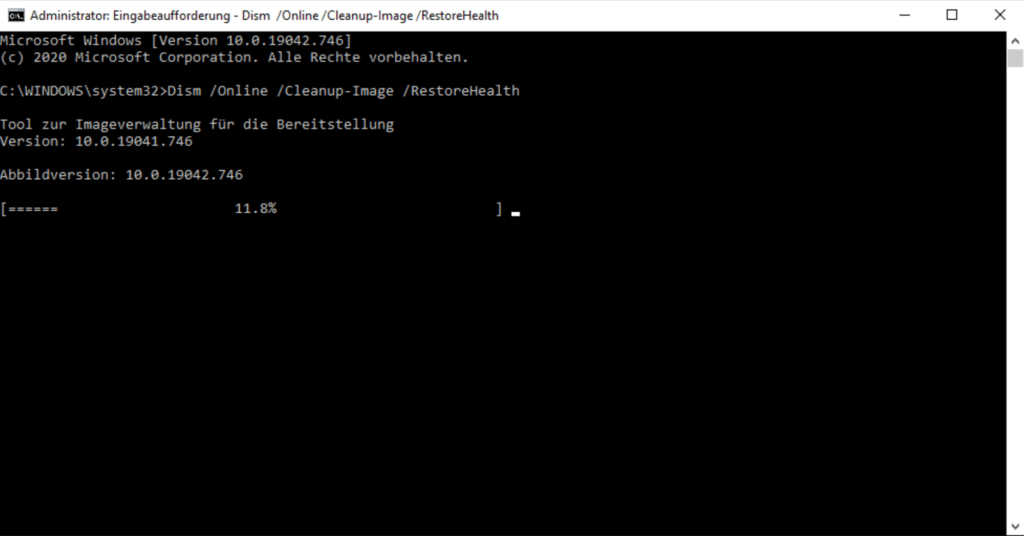
Ich hoffe das ich Euch mit diesem Beitrag “Windows Update-Fehlercode 0x800f0922” weiterhelfen konnte. Gerne dürft Ihr auch einen Kommentar hinterlassen ob dieser Beitrag hilfreich war.
Hallo, gleiches Problem – Windows streikt beim kumulativen Update. (Fehlercode 0x800f0922)
Hab vieles versucht und viel Zeit verloren. Zum Schluss hat nur geholfen eine ISO Datei zu erstellen und das Windows Installer Setup neu durchzuführen, jedoch ohne dabei die Daten oder die Programme zu löschen.
Hier steht wies geht (Methode 1 hats bei mir gebracht)
https://www.ubackup.com/de/windows-10/windows-10-ohne-programmverlust-auffrischen.html
War komplett problemlos und musste im Nachhinein nur ein zwei Treiber nachladen. jetzt läuft alles.
Hätte mir schon zu Beginn viel Zeit fürs Troubleshooting erspart.
Grüße
Was ist ein wies?
Hat beides leider nicht funktioniert.
Bei Fix 1: Die Leistungsindikatoreinstellung konnte nicht aus dem Systemsicherungsspeicher neu erstellt werden. Fehlercode: 5.
Bei Fix 2: Fehler 740
Gruß
Robert
CMD mit Admin-Rechten ausführen!
Hat leider nicht funktioniert bricht bei 99% ab
Totally for the cat, bringt überhaupt nix.
Fix 1 lief problemlos durch, ebenso Fix 2 (keine Probleme erkannt).
Fehler 0x800f0922 persistiert.
Habe es auch so wie oben probiert. Ging nichts. Dann habe ich es wie Joe gemacht. Hat zwar einen halben Tag gedauert, jetzt aber ist alles ok.
Methode 1 hats bei mir auch gebracht
(Windows 10 auffrischen oder zurücksetzen ohne Programme zu verlieren, Methode 1. Ein Reparatur-Upgrade durch Windows Setup.exe durchführen)
https://www.ubackup.com/de/windows-10/windows-10-ohne-programmverlust-auffrischen.html
Ein Fremdprogramm war’s.
Ich bin dem Link von Joe gefolgt, und während der Prüfung der Kompatibilität wurde der Linux USB Live Creator gefunden und als nicht Windows-10-kompatibel deklariert. Deinstalliert, Update neu gestartet, und: Bingo! Update lief durch.
Vielen Dank für die Tipps, haben aber leider beide nicht funktioniert.
Ich habe nach monatelangen Problemen mit dem selben Update einfach mal das Upgrade von Version 20H1 auf 20H2 manuell heruntergeladen, auf der Microsoft-Webseite; das hat für mich funktioniert 🙂
Du musst cmd als Administrator öffnen dann hast du kein Fehlercode
Hallo, bei mir hat es bis zum Neustart funktioniert und dann beim Einrichten des Updates kam der Reinfall. Wieder nicht. Ich werde also den von Joe beschriebenen Weg nutzen und hoffe auf Erfolg.
Hallo Thomas Knoefel,
hatte diesen Fehlercode 0x800f0922, sehr nervig für einen Laien, nach Recherche im Internet konnte ich mit Methode FIX 2 das Problem lösen, geht wieder alles einwandfrei, ganz herzlichen Dank
für die Tollen nützlichen Hinweise wie das Problem zu lösen ist,
mfg Dieter Weinmann
Hallo, ein genereller Dank für diese Seite. Ich habe, wie bereits beschrieben, die hier empfohlenen Wege erfolglos beschritten, weil sie den geringsten Aufwand und für mich als Laien das geringste Risiko bedeuteten – aber auch den geringsten Erfolg.
Wie ebenfalls angekündigt bin ich dann den von Joe vorgeschlagenen Weg gegangen. Zunächst bekam ich mit meiner älteren ISO-Datei nicht die Option, Daten zu be-/erhalten. Mit einer neuen ISO aus dem Internet ging es aber reibungslos. Bislang brauchte ich nur mein altes Hintergrundbild wieder einrichten und alles war gut. Auch die noch fehlenden Updates ließen sich reibungslos installieren. Also noch einmal auch an Joe meinen herzlichen Dank und allen einen freundlichen Gruß, Dankwart Schlinke
Danke, hat bei mir tadellos funktioniert.
Klaus
Hallo,
der Fix ist einfacher als gedacht. Der Chronium-based Edge Web-Browser ist die Urasche. Siehe hierzu: https://www.pcgameshardware.de/Windows-10-Software-259581/News/Fix-gegen-Error-0x800f0922-beim-Patch-KB5003173-1372074/
11. Mai 2021 – KB5003173 (Betriebssystembuilds 19041.985, 19042.985 und 19043,985)
leider haben beide Fixe nicht funktioniert (AMD Ryzen 7 4700U with Radeon Graphics 2.00 GHz,
HP ENVY x360 Laptop – 15-ee0167ng)
Hat noch jemand eine Idee?
Danke und herzliche Grüße
Achim
Man muss Edge manuell reinstallieren, dann klappt es.
Servus Thomas,
habe deine beiden Fixed zu 0x800f0922 Update-Fehler ausprobiert, haben nicht geholfen.
Absurd: ich hatte Edge manuell deinstalliert. Irgendwo gelesen, dass der Fehler immer dann auftritt, wenn Edge gekillt wurde. Workaround: Edge wieder installieren (download via chip.de weil https://www.microsoft.com/de-de/edge in so einem fall streikt), Update wiederholen, gelöst.
Next step: “Wizo – Seegurke” und Edge wieder deinstallieren.
Ich bin Thomas sehr dankbar. Diese monatelangen nicht mehr zu bremsenden Updateversuche sowie diese Fehleranzeige 0x800f0922 hat sich mit seinen verständlichen Tipps erledigt. Danke!!!
Was WIRKLICH hilft – alle USB Geräte außer Maus+Tastatur trennen, Rechner neustarten und dann die Updates installieren. Ich bin hier über 1.5 Monate fast verrückt geworden weil diese ganzen Fixes bei mir nicht geklappt haben.
Ich hatte einen Fehler bei DISM RestoreHealth (Quelldateien wurden nicht gefunden), wollte aber wegen einer virtuellen Maschine nicht auffrischen.
Behoben wurde das Problem 0x800f0922 durch die manuelle Installation des Mai-updates 21H1 (alle USB außer Tastatur und Maus getrennt, VPN aus) mit dem Win 10-update-Assistenten.
Hallo,
FIX 1 und FIX 2 haben nicht funktioniert, aber die Hinweise von ‘Karsten Herzog’, ‘Jan Coenen’ und ‘Irgendjemand’ zum deinstallierten Edge haben geholfen. Nach Neuinstallation funktionierte auch das Update KB 5006565
Beide Fixe haben nicht funktioniert, aber die Hinweise auf den Egde Browser haben das Problem gelöst. Ich hatte ihn auch deinstalliert. Jetzt wieder aufgespielt , alle USB außer Tastatur und Maus ausgesteckt und schon ließ sich das Update problemlos installieren.
Super Tip! Nach (erneuter ) lnstallation von Edge laufen die Updates jetzt komplett und ohne Fehlermeldungen!!!
Danke! Thank you so much!
Also es lag wirklich am Edge.
Das finde ich aber sehr bedenklich…
Dass ein Browser so stark ins System eingreift dass ein Update nicht mehr geht. Wird ja aber mit Windows 11 nicht alles besser…
Hallo!
Ich habe mich ebenso seit Monaten mit diesem Thema abgeplagt.
Es hat nichts geholfen. Auch die beiden Wege oben beschrieben brachten keine Lösung.
Bei mir hat es dann gestern mit Hilfe des Windows Update Assistenten funktioniert.
https://www.microsoft.com/de-de/software-download/windows10
FIX 3:
(Betrifft nur Windows-10 Systeme bei denen der Systemdatenträger mit MBR partitioniert ist)
Der Fehler 0x800f0922 kam in meinem Fall bei dem Update KB5026361 vom 09.05.2023.
Sicherstellen, dass der Partitionsstil MBR ist. In der Datenträgerverwaltung Rechtsklick auf den Windows-Datenträger (normalerweise Datenträger 0 mit Volume C:), dann Eigenschaften->Volumes->Partitionsstil.
Eingabeaufforderung (cmd) als Administrator öffnen, “mbr2gpt /convert /allowfullos” eingeben und mit Enter bestätigen.
Wenn der Vorgang erfolgreich war kommt die Meldung: “MBR2GPT: Conversion completed successfully”. Die etwaige Meldung “MBR2GPT: Failed to update ReAgent.xml, please try to manually disable and enable WinRE.” könnt ihr ignorieren.
Danach muss im BIOS der Boot-Mode auf UEFI umgestellt werden. Ihr solltet natürlich vorher prüfen ob das Mainboard überhaupt UEFI unterstützt, falls nicht ist der obige Weg natürlich hinfällig.
Fix 1 lief problemlos durch, ebenso Fix 2 (keine Probleme erkannt).
Fehler 0x800f0922 persistiert.
nable high volume, automated, electronic processes that stress or load
this whois database system providing you this information
Watch online movies, hit theaters, watch free series 2023, watch online movies for free, HD Netflix, full movies, dubbed.
Thai subtitles watch free on mobile Android iOS No ads
moviefreeplay
ดูหนังออนไลน์
I was able to find good information from your blog articles. Best Place to Buy Adderall Online Without Prescription Legally